Introducción Cómo mostrar el tiempo de lectura en WordPress de tus artículos
Mostrar el tiempo de lectura estimado en los artículos de tu blog de WordPress puede ser una gran estrategia para mejorar la experiencia de tus lectores y aumentar el engagement. En este amplio artículo explicaré detalladamente por qué vale la pena añadir esta funcionalidad y cómo puedes hacerlo fácilmente.
¿Por qué deberías mostrar el tiempo de lectura en tus publicaciones de wordpress?
Existen varias razones convincentes para agregar el tiempo de lectura aproximado en las publicaciones de tu blog de WordPress:
En definitiva, mostrar el tiempo estimado de lectura den tus publicaciones es algo que vale la pena implementar en cualquier blog de WordPress. A continuación explicaré los pasos para lograrlo.
¿Cómo agregar el tiempo de lectura en tu blog WordPress?
¿Es una función nativa de WordPress?
WordPress no tiene de forma nativa la capacidad de mostrar el tiempo de lectura. Sin embargo, agregar esta funcionalidad es bastante sencillo gracias a que existen plugins desarrollados específicamente para este propósito.
Instalando un plugin de tiempo de lectura de post en wordpress
La forma más fácil de mostrar el tiempo estimado en tus artículos es instalando un plugin de WordPress. Hay varias opciones de plugins, como Post reading times, Reading Time WP o Read Meter.
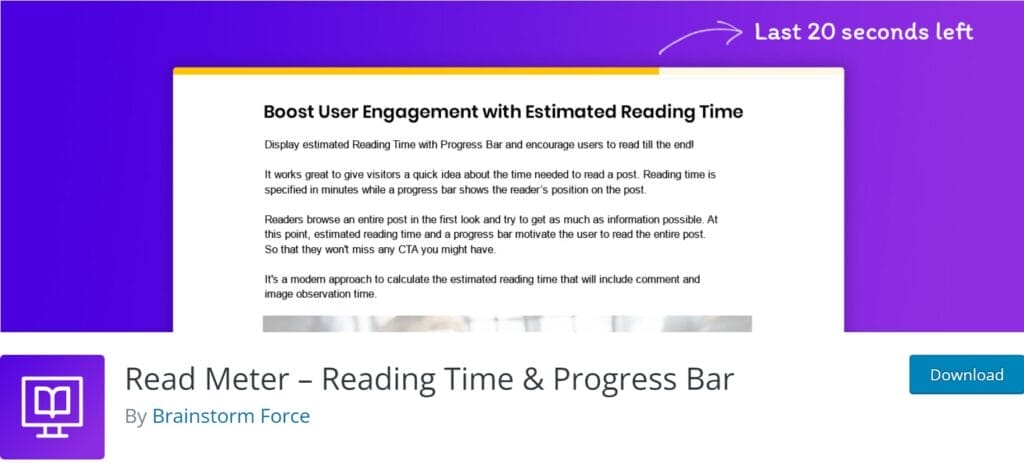
En nuestro caso vamos a ver el Read Meter, pero El proceso para añadir cualquiera de estos plugins es el siguiente:
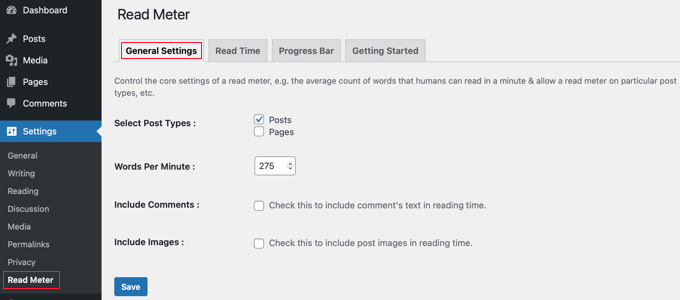
Configurando el plugin y palabras por minuto
Una vez tengas activo tu plugin de tiempo de lectura, aparecerá una nueva sección de configuración dedicada a esta funcionalidad. Por lo general se llama “Reading Time” o “Tiempo de Lectura”.
Desde ahí podrás modificar opciones como:
También puedes activar o desactivar la visualización del tiempo de lectura en diferentes secciones como entradas, páginas, categorías, etc.
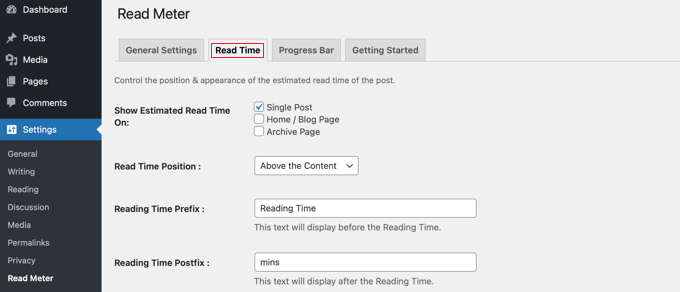
Personalizando el texto del tiempo aproximado de lectura
La mayoría de plugins te permiten insertar el tiempo de lectura con un formato personalizado. Por ejemplo, puedes mostrar antes o después de la cifra de minutos, un texto adicional como:
“Tiempo estimado de lectura:”
o
“Minutos de lectura aproximados:”
Esta personalización la puedes definir desde la página de configuración del plugin que hayas decidido utilizar
Configuración de la barra de progreso
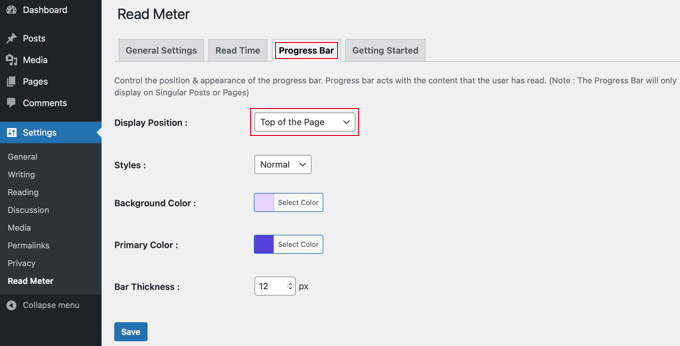
Cuando considere añadir una barra de progreso a su sitio web, es esencial tener en cuenta varios elementos visuales y opciones de configuración que pueden mejorar la experiencia del usuario:
Personalización del diseño: Puede ajustar el color, el grosor y el estilo de la barra de progreso para que coincida con el diseño de su sitio web. Esto incluye elegir entre un relleno sólido o un degradado, así como decidir si quieres bordes redondeados o cuadrados.
Posición: La ubicación de la barra de progreso en la pantalla es crucial para su visibilidad. Las posiciones más comunes incluyen la parte superior de la página, la parte inferior, o incluso verticalmente a lo largo de uno de los lados si se adapta mejor a su diseño.
Animación: Para que la barra de progreso sea más dinámica y atractiva, considere la posibilidad de añadir animaciones. Un relleno suave y gradual a medida que el usuario avanza puede ser visualmente agradable y proporcionar información clara sobre su avance.
Capacidad de respuesta: Asegúrese de que la barra de progreso aparece correctamente en distintos dispositivos. Debe adaptarse a varios tamaños y orientaciones de pantalla, manteniendo la funcionalidad y la estética en ordenadores de sobremesa, tabletas y teléfonos móviles.
Interactividad: Si procede, puede hacer que la barra de progreso sea clicable, permitiendo a los usuarios navegar a las secciones del contenido que les interesen.
Accesibilidad: Asegúrate de que la barra de progreso no sólo se base en señales visuales, sino que también tenga texto alternativo adecuado y soporte de lector de pantalla para usuarios con discapacidad visual.
Si tienes en cuenta estos factores, podrá crear una barra de progreso que no sólo sea informativa, sino que también forme parte de la interfaz de usuario de tu sitio web.
Conclusiones y resumen tiempo de lectura de tus entradas en WordPress
Mostrar el tiempo de lectura estimado en tus entradas de WordPress es bastante sencillo gracias a la cantidad de plugins disponibles:
No olvides también:
¡Prueba implementar esta funcionalidad en tu blog de WordPress y notarás los beneficios!
No te olvides que puedes encontrar más artículos interesantes sobre este y otros temas en nuestro blog.
FAQ Cómo mostrar el tiempo de lectura en WordPress de tus articulos
¿Cómo puedo mostrar el tiempo de lectura en mis artículos de WordPress?
A: Puedes hacerlo instalando un plugin específico que te permita agregar el tiempo estimado de lectura en tus publicaciones.
¿Qué son los plugins de WordPress?
A: Los plugins son herramientas adicionales que puedes instalar en tu sitio web para agregar funcionalidades específicas, como mostrar el tiempo de lectura en tus entradas.
¿Por qué es importante mostrar el tiempo de lectura en mis publicaciones?
A: Mostrar el tiempo de lectura puede ayudar a los lectores a estimar cuánto tiempo les tomará leer un artículo, lo que puede influir en la tasa de rebote de tu sitio.
¿Cómo puedo añadir el tiempo de lectura de forma automática en WordPress?
A: Puedes hacerlo instalando un plugin que inserte automáticamente el tiempo estimado de lectura en cada post que publiques.
¿Cuál es la velocidad de lectura promedio que se utiliza para calcular el tiempo estimado de lectura?
A: Normalmente se considera que los lectores promedio leen alrededor de 300 palabras por minuto.
¿Es posible cambiar el color o la apariencia del tiempo de lectura en WordPress?
A: Sí, muchos plugins te permiten personalizar el aspecto del tiempo de lectura para que se ajuste al diseño de tu sitio.
¿Cómo puedo insertar manualmente el tiempo de lectura en un artículo de WordPress?
A: Puedes agregar el tiempo de lectura manualmente utilizando la función proporcionada por algunos plugins o insertando el código necesario en el texto.
¿Es tan bueno como WordPress tiene alguna función nativa para mostrar el tiempo de lectura?
A: No, actualmente WordPress no incluye una función nativa para mostrar el tiempo de lectura, por lo que necesitarás utilizar un plugin para añadir esta característica.
¿Cómo se calcula el tiempo estimado de lectura?
El tiempo se calcula automáticamente multiplicando el número total de palabras del artículo por el promedio de velocidad de lectura (generalmente se establece en 250 palabras por minuto). Algunos plugins también tienen en cuenta imágenes y otros elementos.
¿Puedo cambiar la velocidad de lectura por defecto?
Sí, desde la configuración del plugin puedes modificar cuántas palabras por minuto se utilizan para el cálculo. Lo más común es usar una velocidad entre 200-300 palabras/minuto.
¿Se puede mostrar el progreso de lectura además del tiempo?
Algunos plugins avanzados como Read Meter permiten mostrar una barra de progreso que se va llenando conforme el usuario avanza en la lectura del artículo. Esto otorga una experiencia más visual e interactiva.
¿Funciona el tiempo de lectura en textos traducidos automáticamente?
Sí, el plugin cuenta el número total de palabras, independientemente del idioma original. Por lo tanto funciona bien en artículos que han sido traducidos de forma automática mediante herramientas como Google Translate.





